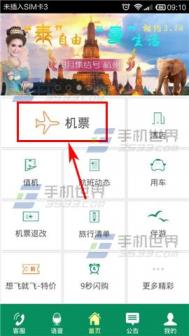在Word2010中创建极限和对数公式
第1步,打开Word2010文档窗口,切换到插入功能区。在符号分组中单击公式按钮(非公式下拉三角按钮),如图1所示。

图1 单击公式按钮
第2步,在Word2010文档中创建一个空白公式框架,在公式工具/设计功能区中,单击结构分组中的极限和对数按钮。在打开的极限和对数结构列表中选择合适的极限和对数形式,例如选择极小值选项,如图2所示。

图2 选择极限和对数形式
第3步,在空白公式框架中将插入极限和对数结构,分别单击公式占位符框并输入具体数值即可,如图3所示。

图3 输入极限和对数公式具体数值
(本文来源于图老师网站,更多请访问http://m.tulaoshi.com/wjc/)小提示:在Word2010提供的极限和对数结构中内置了两种实例,即极限示例和极大值示例。用户可以根据需要直接选择这些示例,如图4所示。

图4 选择Word2010内置的极限值示例
在Word2010公式中添加希腊字母符号
第1步,打开Word2010文档窗口,单击需要添加希腊字母符号的公式使其处于编辑状态,并将插入条光标定位到目标位置,如图1所示。

图1 单击需要添加希腊字母符号的公式
第2步,在公式工具/设计功能区的符号分组中单击其他按钮打开符号面板,然后单击顶部的下拉三角按钮。在打开的下拉菜单中选择希腊字母选项,并在打开的希腊字母符号面板中选择所需的希腊字母即可,如图2所示。

图2 选择添加希腊字母www.Tulaoshi.com符号
在Word2010文档中创建包含括号的公式
第1步,打开Word2010文档窗口,切换到插入功能区。在符号分组中单击公式按钮(非公式下拉三角按钮),如图1所示。

图1单击公式按钮
第2步,在Word2010文档中创建一个空白公式框架,在公式工具/设计功能区中,单击结构分组中的括号按钮。在打开的括号结构列表中会显示方括号、带分隔符的方tulaoshi括号、单方括号、事例和堆栈等多种类型的括号。根据需要选择合适的括号形式,如图2所示。

图2 选择括号形式
第3步,在空白公式框架中将插入括号结构,单击占位符框并输入具体数值即可,如图3所示。

图3输入括号结构具体数值
小提示:在Word2010提供的括号结构中内置了多种常用的括号实例,如二项式系数。用户可以根据需要直接选择这些括号实例,如图4所示。
(本文来源于图老师网站,更多请访问http://m.tulaoshi.com/wjc/)
图4 选择Word2010内置的括号实例